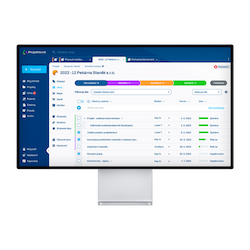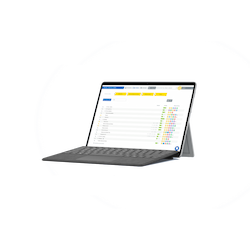Správa používateľov
Do aplikácie sa každý používateľ prihlasuje pomocou svojho e-mailu a hesla. Najprv kolegu vo správe používateľov zaregistrujete a potom vyberáte projekty, do ktorých sa zapojí.
Každý používateľ vidí iba konkrétne projekty, v ktorých je členom. V každom projekte môže mať inú funkciu. Ako prvé je, ale potrebných kolegov do aplikácie zaregistrovať.
Pre funkcie pridávanie, úpravy alebo odobranie používateľov postupujte nasledovne:
- Kliknite vľavo dole na Nastavenie
- v menu pod nastavením otevorte "Správa používateľov"

Registrácia používateľov
Nad tabuľkou s výpisom používateľov je vpravo tlačítko Registrovať používateľa.

Otvorí sa tabuľka na vyplnenie informácii, kde zadáte meno, priezvisko a e-mail nového používateľa.

Po registrácii je používateľovi na jeho e-mail zaslaná pozvánka. Keď klikne na prijať pozvanie v e-maile, na ďalšej stránke bude vyzvaný na nastavenie nového hesla. Každý používateľ si sám zvolí, aké heslo bude používať na prihlásenie do aplikácie.

Pridanie používateľa do projektov
Druhým krokom je pridanie používateľa do projektu.

Na konci riadku s menom používateľa kliknite na 3 bodkové menu..V menu vyberte Upraviť členstvo, vyberte projekty, rolu-funkciu v ktortej chcete pridať kolegu do projektu. Hotovo.
Kolega pro prihlásení uvidí projekty v ktorých je členom.
Úprava používateľa

Po otvorení Správy používateľov kliknite na riadku s kolegom na trojbodkové menu a v rozbaľovacej ponuke vyberte Upravit používateľa pre jeho úpravu. Akonáhle budete mať jeho údaje aktualizované, potvrďte zmenu uložením.
Zmena hesla

Majú kolegovia problémy s prihlásením? V 3 bodkovom menu kliknite na tlačítko "Resetovať heslo", potvrďte a kolegovi bude odoslaný e-mail s resetom hesla.

Vymazanie a archivácia používateľov

V Projektově máme 2 možnosti, ako používateľa odstrániť.
Prvá je Vymazať, takto bude používateľ odstránený a v systéme po ňom neostane žiadna stopa. Komentáre ktoré napísal budu novo označené "Neznámý používateľ", a v riadku strávený čas bude zmenený na "Neznámy používateľ".
V prípade ak si prajete aby jeho stopa v systéme zostala, ale zároveň nemal do aplikácie prístup vyberte možnosť archivovať "Archivovať".
Archivovaný používateľ:
- Nemá do aplikácie prístup,
- už nikdy mu nepríde e-mail.
Ale zároveň:
- Zostane zachovaná jeho digitálna stopa,
- napríklad pri strávenom čase bude viditeľné jeho meno,
- pri komentároch a úlohách bude tiež viditeľné že ich napísal